七彩虹C.H61U V24主板如何通过bios设置u盘启动
时间:2022-07-05作者:huige
中所周知我们在使用U盘装系统的时候,都是需要先设置U盘启动的,许多人可能并不知道要怎么操作,其实可以进入bios界面设置即可,不过主板不同设置的步骤可能会有所不一样,比如七彩虹C.H61U V24主板如何通过bios设置u盘启动呢?跟着小编来看看吧。
具体内容如下:
1.开机后不停的按键盘上的Delete键,进入bios界面。
2.选择Chipset,选择第一项然后选择SATA Configuration,SATA Mode Seletion选择AHCI,IDE模式适合安装XP系统。如图所示:
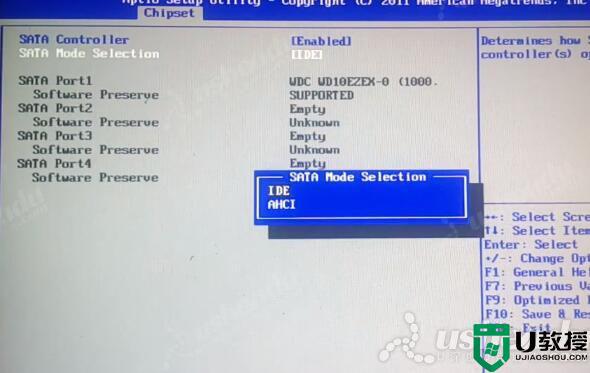
3.返回后选择Boot,选择Hard Drive BBS这项,Boot Option#1选择U盘名字。如图所示:
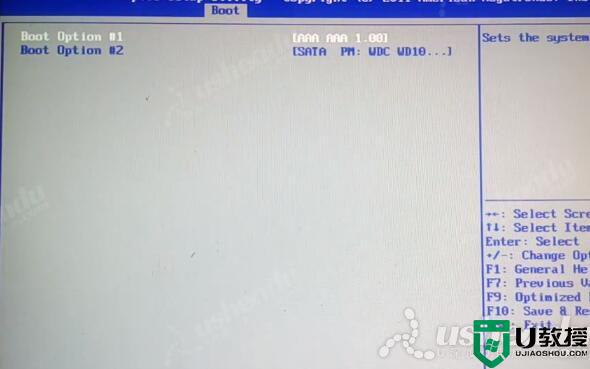
4.返回选择Boot Option#1选择U盘名字。如图所示:
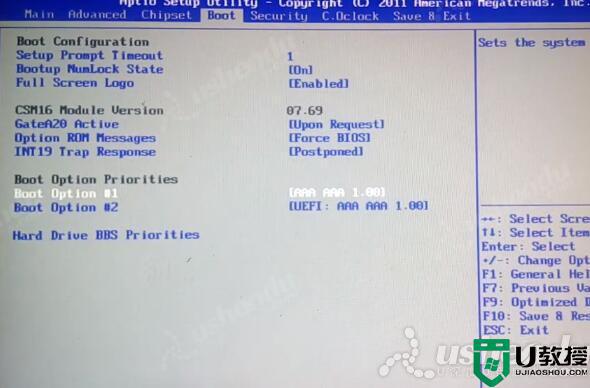
5.按F10保存退出,电脑会自动重启进入PE系统。
上述给大家讲解的就是七彩虹C.H61U V24主板通过bios设置u盘启动的详细方法,大家可以学习上面的方法来进行设置就可以了。





